Hogyan lehet több MP4 fájlt kombinálni 3 lépésben
Nagyon gyakori ötlet, hogy több MP4 videoklipet egyetlen fájlba egyesítsen, legyen szó akár epizódok vagy filmklipek letöltéséről, akár rövid videók rögzítéséről.
A dolgok bonyolulttá válnak, ha nem tudod, hogy a videóösszevonás mit tehet, ahogy állítja.
Ne aggódjon, és több mint 30 módszert kipróbáltunk, és rátaláltunk a legjobb 6 módszerre csatlakozzon az MP4 fájlokhoz Windows, Mac és online.

1. rész: Kombinálja az MP4 fájlokat Windows és Mac rendszeren (2 módszer)
Az MP4 fájlok kombinálásának biztonságos módja az egész folyamat elvégzése a számítógépen, ahelyett, hogy online feltöltené őket. Itt van 2 módszer arra, hogy több MP4 videót összerakhasson Windows és Mac rendszeren.
Ingyenes MP4 fájlok egyesítése egyetlen fájlba Windows és Mac rendszeren (egyszerű)
Az MP4 fájlok gyors egyesítéséhez javasoljuk Ingyenes Video Converter. Amint a neve válaszol, ez az ingyenes videokonverter, de lehetővé teszi a videók átrendezését is a kívánt sorrendben és más formátumba konvertálását.
Kövesse az alább említett egyszerű lépéseket a know-how megszerzéséhez.
1. lépés. MP4 fájlok hozzáadása
Ingyenesen letöltheti ezt az ingyenes MP4 asztalos gépet. Telepítse a képernyőn megjelenő utasítások betartásával, és azonnal futtassa.
Ingyenes letöltésWindows 7 vagy újabb verzióhozBiztonságos letöltés
Ingyenes letöltésMacOS 10.7 vagy újabb verzió eseténBiztonságos letöltés
Kattintson a gombra Fájlok hozzáadása) hogy importálja a MP4 fájlokat, amelyekhez csatlakozni szeretne. Támogatja az 1080p HD felbontást, és kombinálhatja a HD fájlokat.
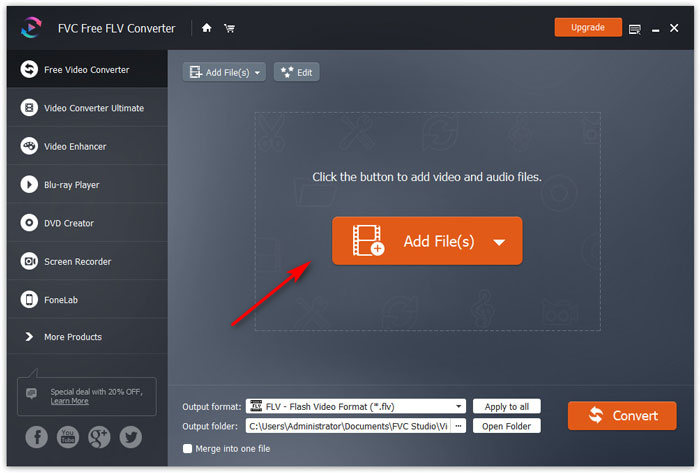
2. lépés. Kombinálja az MP4 fájlokat
Az összes MP4 fájl betöltése után kattintson a jobbra nyíl lefelé vagy felfelé mutató ikonra a videorendelés felfelé vagy lefelé mozogásához. Ezt követően jelölje be a Egyesítés egyetlen fájlba az alján.
Ha meg akarja konvertálni a videó formátumot, csak bontsa ki Kimeneti formátum az átalakítani kívánt videoformátum kiválasztásához.
Végül kattintson Alakítani az MP4 fájlok kombinálásának megkezdéséhez.
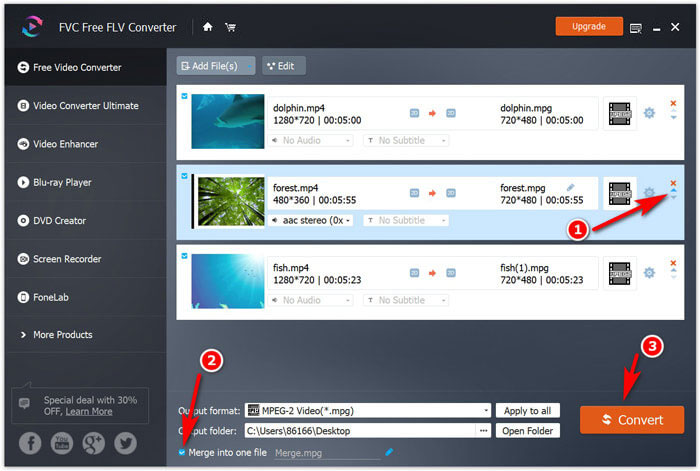
Egyesítsen több MP4 fájlt egyetlen eggyé az asztalon (speciális)
Az MP4 videoklipekhez való csatlakozás másik módja a Windows vagy a Mac számítással történik Video Converter Ultimate.
Ez az all-in-one asztali szoftver videószerkesztővel és átalakítóval. Képes elintézni a videorendelést az egyszerű húzással. Ezenkívül a splitter funkciót kínálja a videók klipekre bontására és a sorrend átrendezésére egy videofájlban. Akár MPK fájlokat, akár MOV, WMV, MKV, AVI, WebM, FLV, SWF stb. Kívánja egyesíteni 4K és 1080p HD formátumban, vagy olyan audio fájlokat egyesíteni, mint MP3, FLAC, AIFF, WMA, WAV, M4R stb. könnyedén megteheti. Sőt, a következő pontokat élvezheti:
- Egyesítsen és konvertáljon videót és hangot több mint 1000 formátumban.
- Videóeffektusok szerkesztése (osztás, elforgatás, vízjel, kivágás, szűrés stb.).
- Az összevont MP4 fájl hangsávjának és feliratának szerkesztése.
- Javítsa a videó minőségét, szerkessze az ID3 címkét, tömörítse a videókat stb.
Ingyenes letöltésWindows 7 vagy újabb verzióhozBiztonságos letöltés
Ingyenes letöltésMacOS 10.7 vagy újabb verzió eseténBiztonságos letöltés
Az MP4 fájlok kombinálásához nincs szükség speciális műszaki ismeretekre. A folyamat az asztali MP4 asztalos szoftver letöltésével kezdődik a fenti letöltési linken keresztül.
1. lépés: Adjon hozzá MP4 fájlokat
A sikeres telepítés után nyissa meg ezt a szoftvert. Több MP4 fájl hozzáadásához kattintson a középen található nagy plusz gombra.

2. lépés. Rendezze az MP4 fájlok sorrendjét
Itt áthúzhatja az egeret az MP4 fájl fölé, és áthúzhatja az MP4 fájlt a kívánt sorrendbe. Alternatív megoldásként kattintson a nyíl lefelé vagy felfelé ikonra a videó sorrendjének beállításához.

3. lépés: Kombinálja az MP4 fájlokat
Miután jól megbeszélte a megrendelést, jelölje be a négyzetet Egyesítés egyetlen fájlbaés kattintson a gombra Alakítani Mindez az MP4 fájlok egyetlen fájlba való egyesítésének megkezdéséhez.
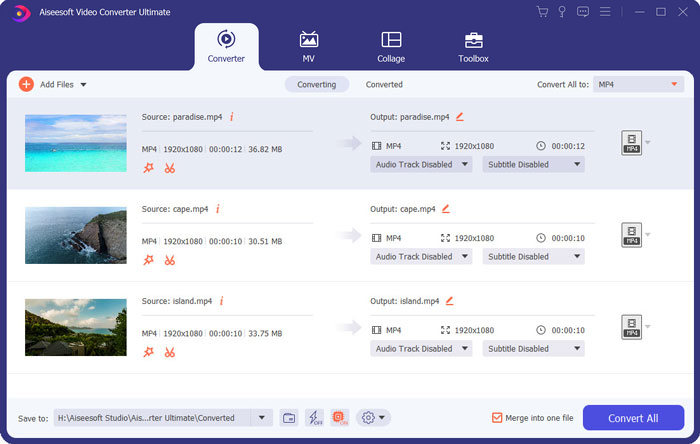
2. rész: Egyesítse az MP4 videókat online (4 módon)
Ingyenes MP4 csatlakozók segíthetnek a fájlok kombinálásában. Jól jönnek anélkül, hogy bármilyen asztali szoftvert töltenének le. A hátrány a következő:
1. A feldolgozási sebesség lassú.
2. Nem minden MP4 fájl garantált 100% biztonságban.
3. Vannak fájlméretek vagy idők korlátai.
Bizonyára, ha nem bánja a fenti pontokat, merüljünk bele.
Ingyenes Online Video Asztalos
Az Free Online Video Joiner az 100% ingyenes MP4 fájlok egyesítésére szolgáló szoftver online. Sokféle videoformátumot képes kombinálni, például MP4, MOV, MKV, WMV, AVI, 3GP, SWF, FLV, DAT, VOB stb. Sőt, egyszerű több lépésben több MP4 fájlt összerakni. Nagyon támogatva az 1080p HD videókat, egyesítheti az MP4 fájlokat konvertálás vagy konvertálás nélkül MOV, MKV, AVI, FLV, MPG, VOB stb. Nincs fájlméret korlátozás, és annyit kombinálhat, amennyi van.
Így kezdheti el:
1. lépés. Nyissa meg ezt az ingyenes online MP4 asztalos oldalt a böngészőben a számítógépen. Kattintson a gombra Videók hozzáadása az egyesítéshez gomb az MP4 fájlok feltöltéséhez az egyesítés sorrendjével.
2. lépés. Válassza ki a felbontást és a kimeneti formátumot, majd kattintson a gombra Egyesítés most gombra kattintva kiválaszthatja az egyesített fájl tárolására szolgáló rendeltetési helyet.
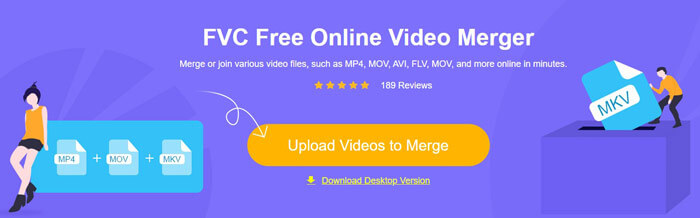
klideó
A clideo az ingyenes online eszköz az MP4 fájlok egyetlen fájlba egyesítéséhez. Ez lehetővé teszi az MP4 fájlok feltöltését a helyi merevlemezről vagy a Google Drive-ról, a Dropbox pedig még az URL-t is. A videó sorrendjét egyszerűen meg lehet állítani húzással. Az egyesített fájl kiadása előtt lehetővé teszi az MP4-videók kivágását 1: 1, 16: 9 arányban. 9:16 és 5: 4, valamint a fájl előnézete.
Csak egy figyelmeztetés van: Az összevont MP4 fájlt vízjel fogja tartalmazni. Eltávolításához frissítenie kell a prémium verziót.
1. lépés. Nyissa meg ezt az online MP4-asztalt böngészőjén keresztül Windows vagy Mac rendszeren. Kattintson a gombra Válasszon fájlokat gombra az MP4 fájlok helyi vagy online feltöltéséhez.
2. lépés. Átrendezze a videó sorrendjét húzással, és opcionálisan használja a vágás funkciót. Opcionálisan zenét is hozzáadhat az egyesített fájlhoz. Kattintson a gombra Összeolvad hogy elkezdje fésülni az MP4 fájlokat.
3. lépés Amíg elkészült, csak kattintson Letöltés az egyesített MP4 fájl mentésére a számítógépre.
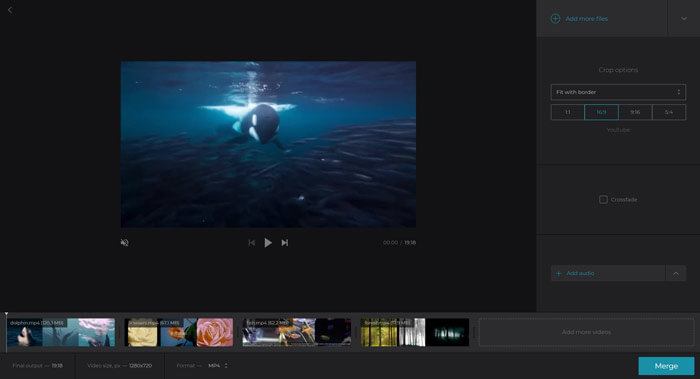
Online Converter
Az Online Converter az ingyenes online videokonverter a konvertálni MP4 fájlokat és más formátumok. Az MP4 fájlok egyesítése az egyik extra funkciója. Az MP4, AVI, FLV, MOV, 3GP, MKV, WMV és egyebeket egyetlen fájlba egyesítheti. Az MP4 videorendelést az online feltöltés sorrendje vezérli. Tisztában kell lennie azzal, hogy a kombinálható fájlok maximális mérete 200 MB, és legfeljebb 4 fájlt tölthet fel.
A lépések nagyon egyszerűek.
1. lépés. Válasszon ki egynél több MP4 fájlt a kattintással Válassz fájlt gomb. Ismételje meg a lépéseket a maximum 4 MP4 fájl feltöltéséhez. Ha el akarja távolítani az MP4 fájlok egyikét, kattintson a gombra mindent kitöröl és töltse fel újra.
2. lépés. Kattintson az Egyesítés gombra az MP4 fájlok egyesítésének megkezdéséhez.
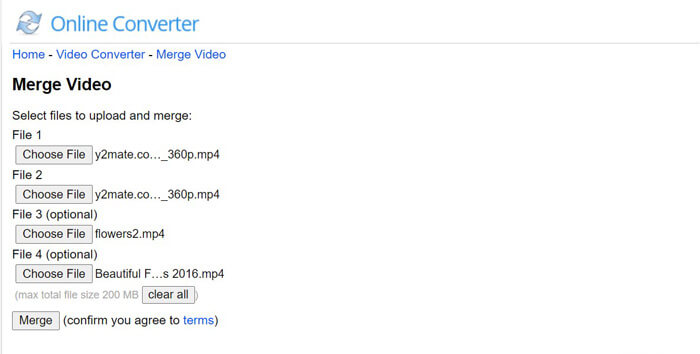
WeVideo
A WeVideo az erőteljes online videoszerkesztő. Biztosan tömörítheti az MP4 fájlokat online. Professzionális filmeket és videókat készíteni olyan hatékony szerkesztőeszközökkel és funkciókkal, mint a szöveg, átmenetek, háttér és még sok más. Az iMovie-hoz hasonlóan lehetővé teszi a videó szerkesztését az idővonalon keresztül, és húzással rendezheti a videó sorrendjét. Szerkesztés közben valós időben is megtekintheti az effektusokat.
Most részletezzük a pontos folyamatot.
1. lépés. Látogasson el a WeVideo online webhelyére, és jelentkezzen be fiókjába. Választ Videó a típusból, és válassza ki a videó arányt.
2. lépés. Töltse fel MP4 fájljait a helyi meghajtóról a könyvtárába.
3. lépés. Húzza a videofájlt az idővonalra, és húzza őket a sorrend rendezéséhez. Ez lehetővé teszi az MP4 fájl felosztását az idővonalon, és a hangsáv hozzáadását közvetlenül.
A Befejezés gombra kattintva válassza ki az exportált videó felbontást 720p HD, 1080p HD vagy 4K közül az összevont MP4 fájlok online közzétételének terve alapján.
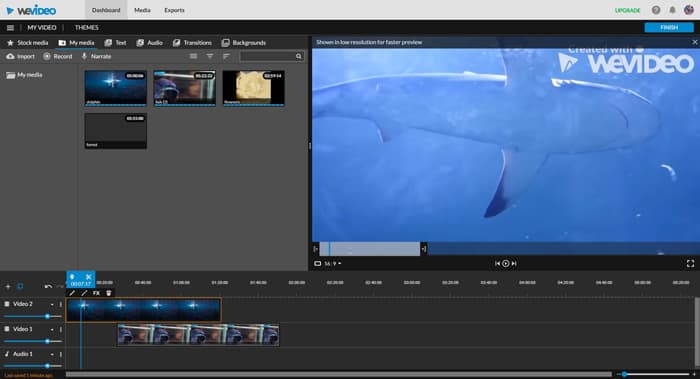
Az a tény, hogy a programot felhőn tárolják a tartalom tárolására. Ára azonban túl magas a piacon lévő egyéb ingyenes MP4 videofúziókhoz képest.
3. rész: Gyakori kérdések a több MP4 fájl összekapcsolásáról
Hogyan kombinálhatom az MP4 fájlokat a VLC-ben?
Az MP4 fájlokat nem lehet közvetlenül kombinálni, például egy videó konvertálásához, de a parancssor segítségével csatlakoztassa az MP4 fájlokat a VLC-hez. A videók egyesítéséhez olvassa el ezt a részletes útmutatót (https://wiki.videolan.org/VLC_HowTo/Merge_videos_together/).
A HandBrake egyesíti az MP4 fájlokat?
Sajnos nem. A HandBrake egy nyílt forráskódú videokonverter, amely MOV, WMV, WTV stb. MP4-re egyszerű szerkesztési funkciókkal, például szűrővel, kivágással stb., de nem tudja kombinálni az MP4 fájlokat.
Az Ingyenes Online Video Joiner hozzáadja a vízjelet?
Az Free Online Video Joiner az ingyenes online MP4-ötvöző vízjel vagy fájlméret-korlátozás nélkül.
Következtetés
DVD létrehozásához, vagy teljes film vagy epizód megtekintéséhez az MP4 videók kombinálása nagyon gyakori. Ez az oldal a legjobb 6 MP4 asztalos szoftvert gyűjti össze, hogy segítsen több MP4 videó összeillesztésében. Kényelmesen kitöltheti online vagy Windows vagy Mac számítógépen.
Melyik út a kedvenced?
Folytassa, és most hagyjon megjegyzést alább.



 Video Converter Ultimate
Video Converter Ultimate Screen Recorder
Screen Recorder



